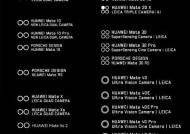手机拍照界面异常修复指南:拍照功能出错的解决步骤
- 生活窍门
- 2025-03-26
- 11
- 更新:2025-03-13 20:47:55
在当今社会,手机已成为人们日常生活中不可或缺的一部分,而其拍照功能的正常使用也成为用户关注的焦点。当您发现手机拍照界面出现故障或拍照功能出错时,无需急躁,以下几个步骤可帮助您解决问题。
手机拍照界面异常的可能原因
在开始具体的操作步骤之前,了解拍照界面异常的可能原因将有助于更高效地解决故障。
1.应用故障:拍照应用可能因软件问题或冲突导致异常。
2.缓存问题:长时间未清理的缓存可能会影响应用的正常使用。
3.系统问题:系统更新不完全或存在缺陷可能导致故障出现。
4.硬件问题:摄像头硬件损坏或接触不良可能会引起拍照异常。
5.存储问题:手机存储空间不足同样会影响相机应用的运行。

逐步修复拍照功能的解决步骤
步骤1:检查并重启手机
关键词:检查手机、重启手机、故障排查
\操作指南:
1.首先确认是否是误操作导致拍照界面异常,尝试关闭拍照应用后重新打开。
2.如果问题依旧,尝试长按电源键,选择重启手机。
注意:重启可以解决很多临时性的软件故障问题。
步骤2:清理拍照应用缓存
关键词:清理缓存、拍照应用优化、故障修复
\操作指南:
1.进入手机的设置。
2.找到应用管理或应用信息。
3.选择相机应用,点击进入。
4.选择清除缓存,有时可能需要选择清除数据,视具体手机而定(注意:这一步可能会清除您的个性化设置)。
注意:清除缓存是解决应用故障的常用方法,对大多数小问题都有效。
步骤3:更新系统和拍照应用
关键词:更新系统、更新应用、软件升级
\操作指南:
1.进入设置中的系统更新或软件更新。
2.检查是否有可用的系统或应用更新。
3.如果有,按照提示进行更新操作。
提示:保持系统和应用的最新状态可以避免许多已知的问题,并享受最新的功能改进。
步骤4:检查摄像头硬件
关键词:检查摄像头、硬件故障、拍照异常
\操作指南:
1.尝试打开其他拍照应用或使用第三方相机APP,确认问题是否依旧存在。
2.观察摄像头镜片是否有遮挡或污渍,清理干净后再尝试拍照。
3.检查手机摄像头的物理损伤情况,如镜头是否有裂痕或缺失。
注意:如果硬件检查发现损伤,可能需要联系手机制造商或专业维修店解决。
步骤5:释放存储空间
关键词:释放空间、存储不足、性能优化
\操作指南:
1.进入设置中的存储管理。
2.查看目前存储空间的使用情况。
3.删除不需要的文件、应用或清理下载文件夹。
4.使用大容量的存储卡(如果手机支持)。
提示:充足的存储空间对于手机流畅运行至关重要,及时清理无用数据可以避免许多不必要的麻烦。
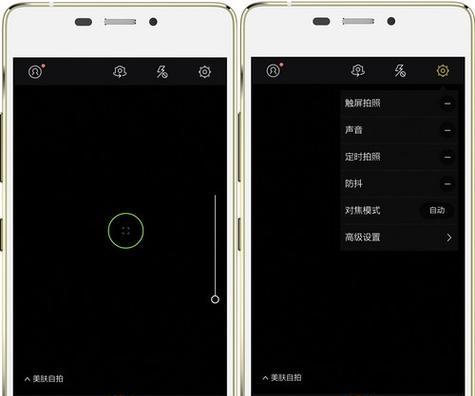
常见问题解答(FAQ)
1.问:如何判断手机摄像头是否需要更换?
答:如果摄像头存在物理损伤,或者出现无法通过软件修复的问题(如始终无法聚焦、画面异常等),可能需要更换摄像头。建议到正规维修点进行检测和维修。
2.问:手机拍照功能出错时,是否应该刷机?
答:刷机是一个高风险操作,只有在所有常规修复方法尝试过后且确定是系统深层次问题时才考虑。确保有完整的数据备份,并严格按照专业指导进行操作,以防数据丢失。
3.问:在清理缓存或数据时,如何保护好我的照片不被误删?
答:在清理数据前,务必备份您的照片和视频。您可以使用云存储服务或连接电脑导出数据。一些手机可能允许您在不清除数据的情况下仅清除缓存。

结语
手机拍照界面异常时,通过上述的步骤进行逐一排查和修复,大多数情况下问题都能得到解决。如遇到复杂的硬件问题,则需要专业的维修服务。重要的是,在处理问题时保持冷静,有条不紊地进行每一步操作。无论是软件问题还是硬件问题,细心和耐心将助您快速恢复手机的拍照功能。
下一篇:投影仪底色变化如何解决?